Sauvegarder les pilotes d’une imprimante avant de migrer vers une autre sans perdre les éléments qui sont déjà en attente d’impression (en queue), ni ses pilotes et ses drivers déjà installés est possible sur Windows et toutes ses versions grâce à l’outil Printer Migration ou PrintBrmUi.
Cet outil de sauvegarde et de migration fait partie du système d’exploitation depuis longtemps sous le nom : Print Migrator 3.1 (printmig.exe), surtout dans les éditions serveur comme Windows NT, Windows Serveur 2003, Windows Serveur 2008 ainsi de suite. L’ancien outil (printmig.exe) a été retiré par Microsoft et remplacé par la suite par Printer Migration.
Printer Migration permet donc la sauvegarde et la restauration des files d’attente d’impression, les paramètres et la configuration d’imprimante, les ports d’imprimante et les pilotes d’impression.
Pour effectuer donc une sauvegarde des pilotes d’une imprimante, ses ports et ses files d’attente d’impression (tâches d’impression via le service spouleur d’impression) sous Windows ou pour tout simplement migrer vers une autre machine avec la même configuration, suivez ces étapes :
1. Cliquez sur le menu Démarrer
2. Dans la barre de recherche ou Exécuter, tapez PrintBrmUi.exe puis cliquez sur OK pour accéder à l’utilitaire Printer Migration de Windows 10 (Normalement il devrait fonctionner sur toutes les versions et les éditions de Windows 10, à l’exception de Windows 10 2004 Home).
3. Une fenêtre s’ouvre avec le titre : « Getting started with Printer Migration » et deux options au choix.

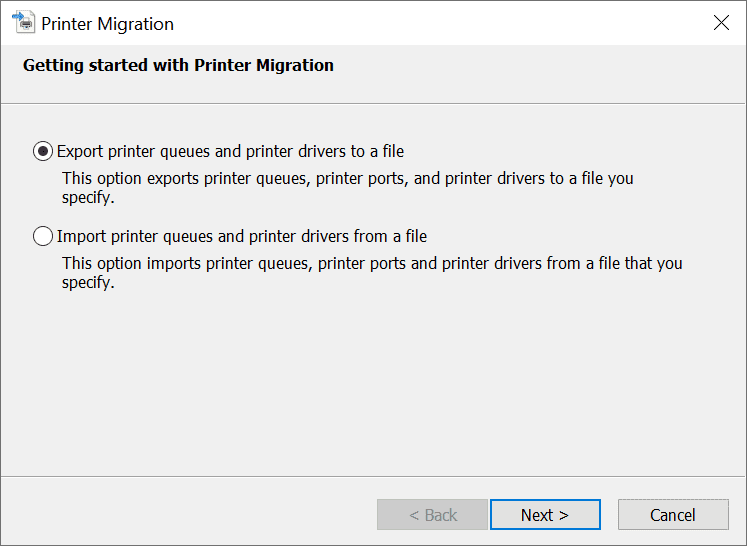
4. Sélectionnez la première option (En anglais sur la photo) Exporter des files d’attente d’imprimantes et des pilotes dans un fichier et cliquez sur Suivant
5. Dans cette fenêtre, entrez le nom d’un nouveau serveur d’impression (deuxième option) si vous voulez migrer d’un serveur d’impression à un autre nouveau serveur d’impression qui gère les imprimantes de votre réseau, si non sélectionnez la première option pour effectuer une sauvegarde locale sur le même PC s’il s’agit seulement d’une imprimante connectée à ce dernier. Cliquez ensuite sur Suivant.
6. La fenêtre suivante qui s’ouvre vous liste tous les objets à exporter, les files d’attente d’impression et les pilotes d’imprimante que l’utilitaire sauvegardera. Vérifiez le contenu de la liste à exporter, puis cliquez sur Suivant pour passer à la prochaine étape.
7. Dans la zone Exporter les informations des imprimantes dans, saisissez le chemin d’accès au fichier de paramètres d’imprimante à utiliser ou sélectionnez l’emplacement auquel vous souhaitez enregistrer le fichier. Cliquez sur Suivant pour exporter les informations d’imprimante correspondant au serveur dans ce fichier.
8. Patientez jusqu’à la fin de l’exportation et la sauvegarde. La taille du fichier de sauvegarde peut être assez grande s’il s’agit de plusieurs imprimantes et un serveur d’impression. Vérifiez que le fichier de paramètres d’impression est stocké sur un support auquel le serveur ou le PC cible peut accéder. Dans le meilleur des cas, il est préférable de l’enregistrer sur un partage réseau ou sur une clé USB. Cliquez sur Terminer
Vous pouvez utiliser le même utilitaire pour restaurer et importer les fichiers de migration d’imprimante précédemment sauvegardés, et cela peut également être utile si le système doit être réinstallé.
Cet article a été modifié pour la dernière fois le 1 octobre 2020 16h00